Introduzione
In questo documento viene descritta la procedura per risolvere il problema con un gadget di dati dinamici personalizzato/nuovo finesse.
Prerequisiti
Requisiti
Cisco raccomanda la conoscenza dei seguenti argomenti:
- Unified Contact Center Express
- Cisco Finesse
- Cisco Unified Intelligence Center
Componenti usati
Le informazioni fornite in questo documento si basano sulle seguenti versioni software e hardware:
- Unified Contact Center Express 12.5
- Cisco Finesse 12.5
Le informazioni discusse in questo documento fanno riferimento a dispositivi usati in uno specifico ambiente di emulazione. Su tutti i dispositivi menzionati nel documento la configurazione è stata ripristinata ai valori predefiniti. Se la rete è operativa, valutare attentamente eventuali conseguenze derivanti dall'uso dei comandi.
Problema
Errore del gadget dei dati dinamici dell'agente Finesse "Impossibile caricare il gadget. CORS non è configurato o si è verificato un problema in Reporting Service."

Verifica
Abilita i registri della console del browser. Aprire Console browser e passare a Strumenti di sviluppo. Scegliere Scheda Rete e fare clic sul pulsante Aggiorna visualizzato nella finestra del gadget per ricaricare il gadget.
Link per riferimento:
https://support.happyfox.com/kb/article/882-accessing-the-browser-console-and-network-logs/
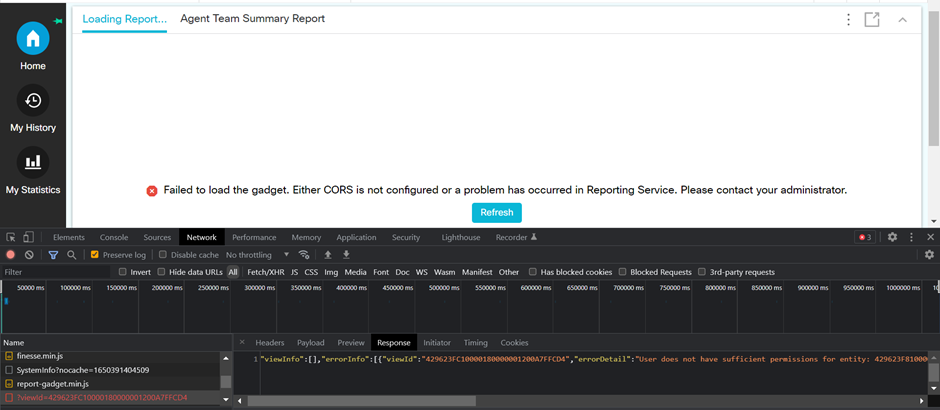
Nella sezione filtro, evidenziare View ID e controllare il campo della risposta per individuare il motivo dell'errore:
"l'utente non dispone di autorizzazioni sufficienti per l'entità: 429623FC100018000001200A7FFCD4".
Ciò conferma che il problema riguarda il report per cui non sono disponibili le autorizzazioni utente.
Soluzione
Per trovare il nome del report che presenta un problema di autorizzazione utente, annotare l'ID visualizzazione nella risposta all'errore.
Eseguire il comando sql sulla CLI del nodo uccx.
Eseguire SQL, scegliere il nome da cuic_data:cuicReport dove id in(selezionare parentrptid da cuic_data:cuicGrid dove id = '<viewId copiato da risposta errore>').

Nell'output viene identificato il nome del report.
Accedere a CUIC e verificare le autorizzazioni utente del report. Concedere l'autorizzazione di lettura o esecuzione a tutti gli agenti o a AllUsers in base al requisito.
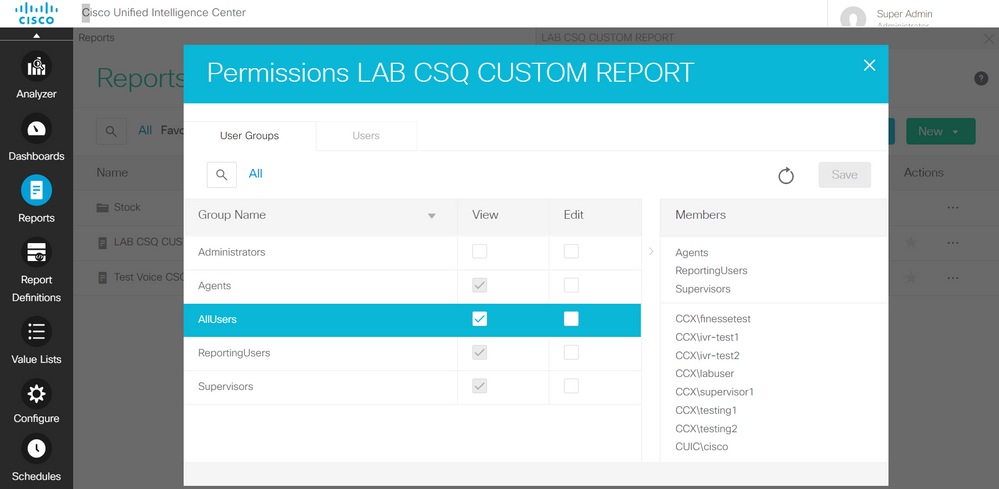
Nota: È in genere consigliabile disporre di queste autorizzazioni per report specifici. Accedere a CUIC > Configura > Autorizzazioni e scegliere Report dal menu a discesa.
Rapporti agente: Amministratore, Agenti, Utenti report, Supervisori.
Report supervisore: Amministratore, utenti report, supervisori.
Accedere nuovamente alla pagina finesse e verificare il gadget live data.
Con le autorizzazioni aggiornate, il gadget di dati dinamici personalizzato viene caricato correttamente.
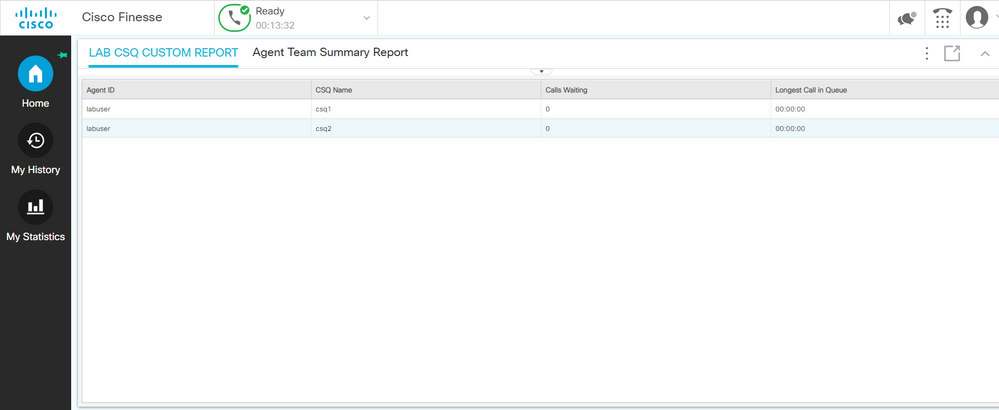

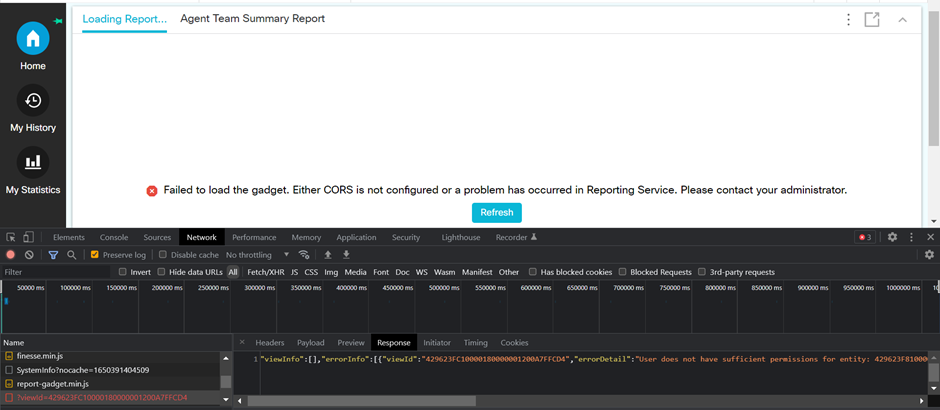

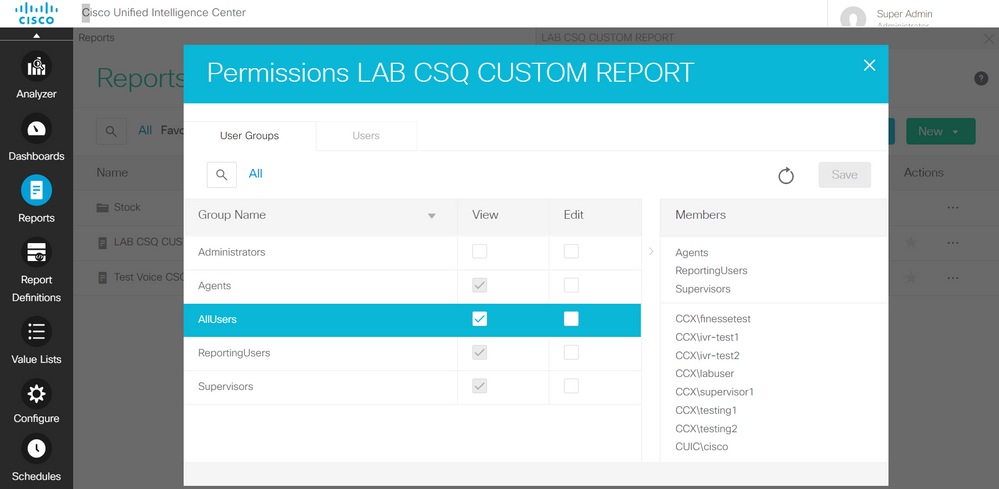
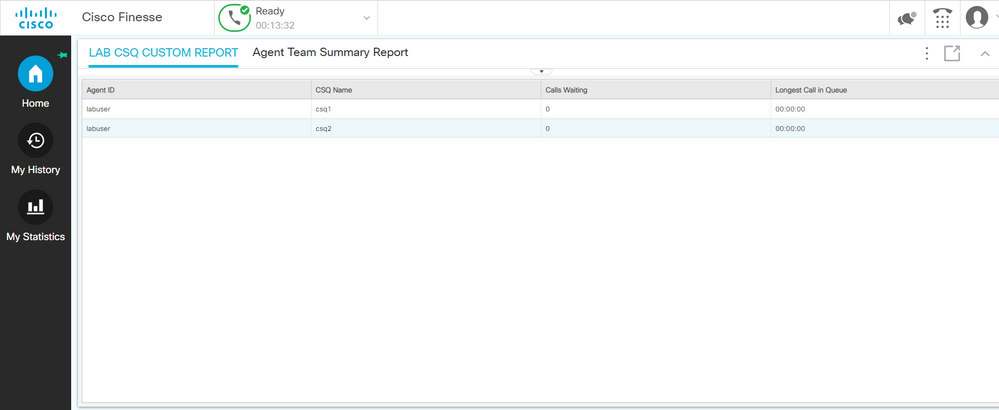
 Feedback
Feedback